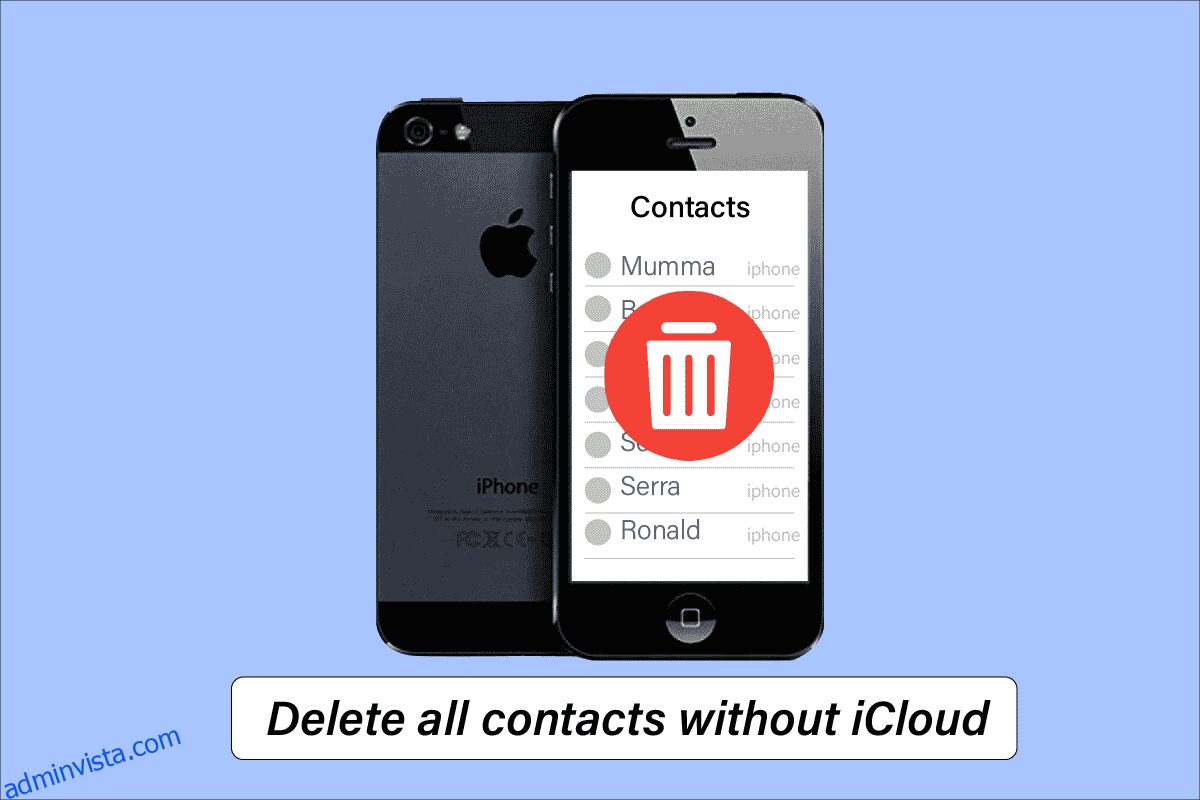iPhone 5 var ett tekniskt underverk, full av innovativa funktioner och oöverträffad säkerhet. Välsignad med en elegant design och oöverträffad sömlöshet, var telefonen en omedelbar hit hos konsumenten och bibehöll sin relevans under lång tid efter lanseringen. Men sofistikering kompletteras nästan alltid av komplexitet. Letar du efter ett sätt att massradera kontakter på iPhone utan iCloud? Då är du på rätt plats. Vi ger dig en omfattande genomgång av hur du tar bort alla kontakter från iPhone 5 utan iCloud.
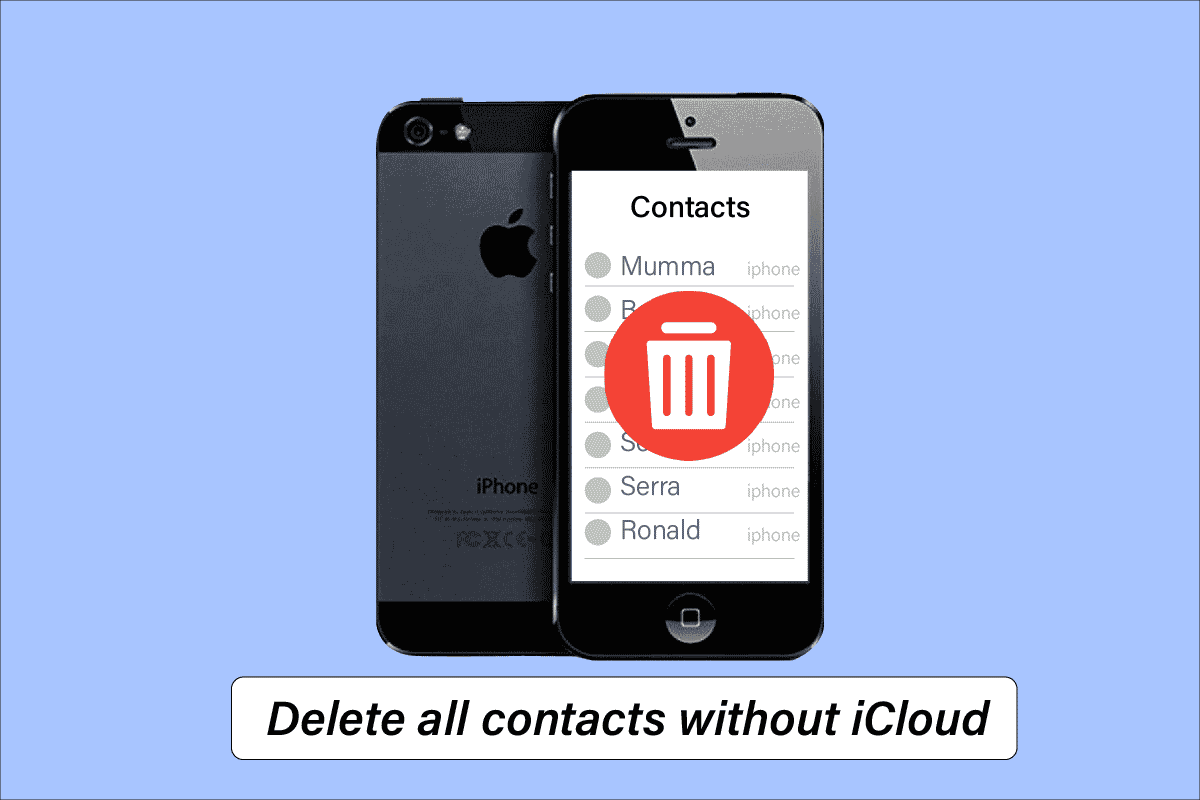
Innehållsförteckning
Hur man tar bort alla kontakter från iPhone 5 utan iCloud
Du kan använda appen Kontaktgrupper – SMS och e-post för att ta bort alla kontakter från din iPhone utan hjälp av iCloud. Fortsätt läsa för att lära dig stegen för att göra just det i detalj.
Finns det ett sätt att ta bort alla kontakter på iPhone? Kan jag ta bort alla kontakter från iPhone på en gång?
Ja, det finns ett sätt att ta bort alla kontakter på iPhone på en gång.
Varför är alla mina iPhone-kontakter duplicerade?
Kontaktduplicering uppstår på grund av iCloud-fel och felaktig synkronisering mellan e-postkonton och kalendrar.
Vilken är den bästa iPhone Duplicate Contact Remover?
De bästa iPhone dubbletter kontaktborttagningsmedel listas nedan:
Hur massraderar du kontakter på iPhone?
Följ stegen nedan för att massradera kontakter på iPhone:
1. Öppna appen Kontakter på din iPhone.
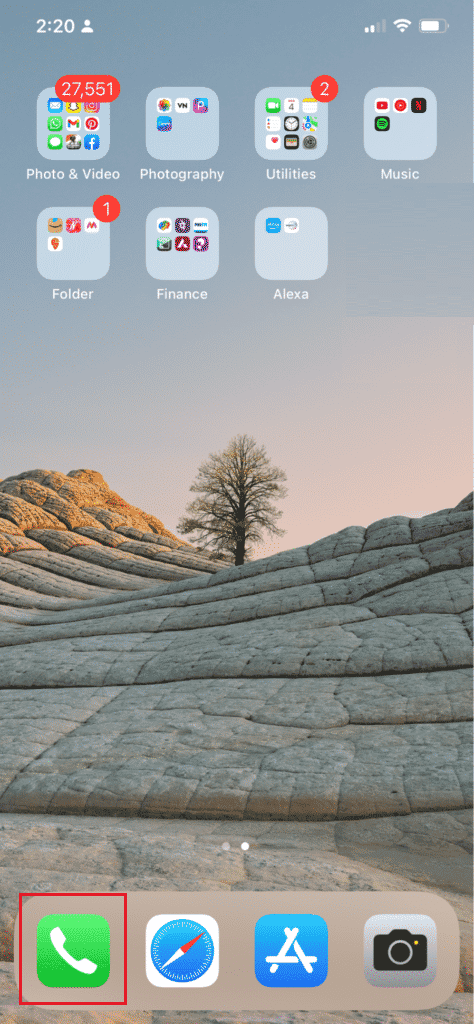
2. Klicka på den kontakt du vill ta bort.
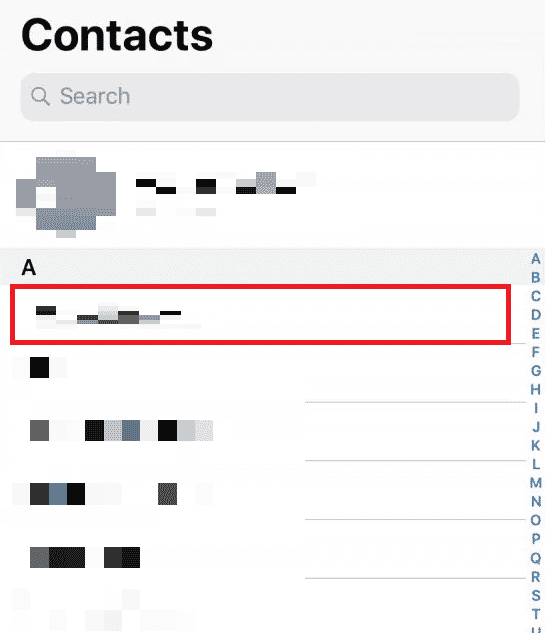
3. Klicka på Redigera i det övre högra hörnet.
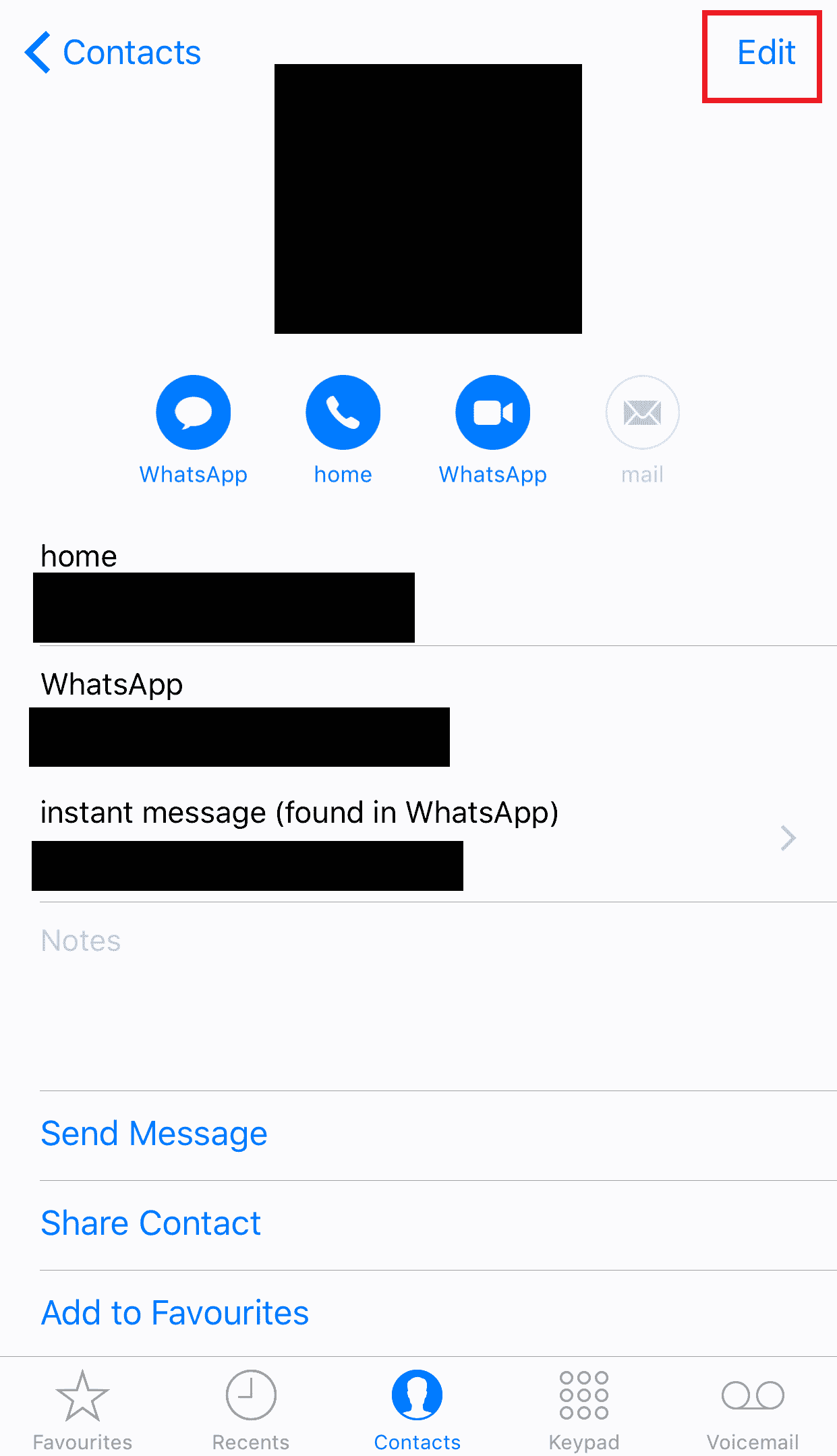
4. Svep nedåt och tryck på Ta bort kontakt.

5. Bekräfta nu borttagningen genom att trycka på Ta bort kontakt igen i popup-fönstret.
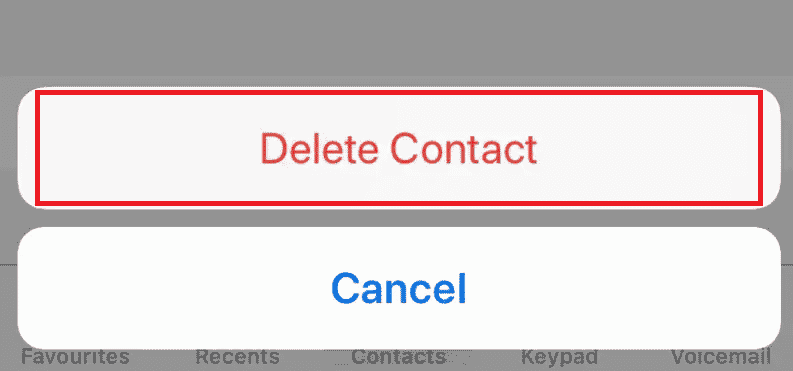
Hur tar jag bort flera kontakter på min iPhone-app?
Följ stegen nedan för att ta bort kontakter på din iPhone. Kom ihåg att med den här metoden kan du bara ta bort en kontakt åt gången.
1. Starta appen Kontakter.
2. Klicka på önskad kontakt > Redigera från det övre högra hörnet, som visas nedan.
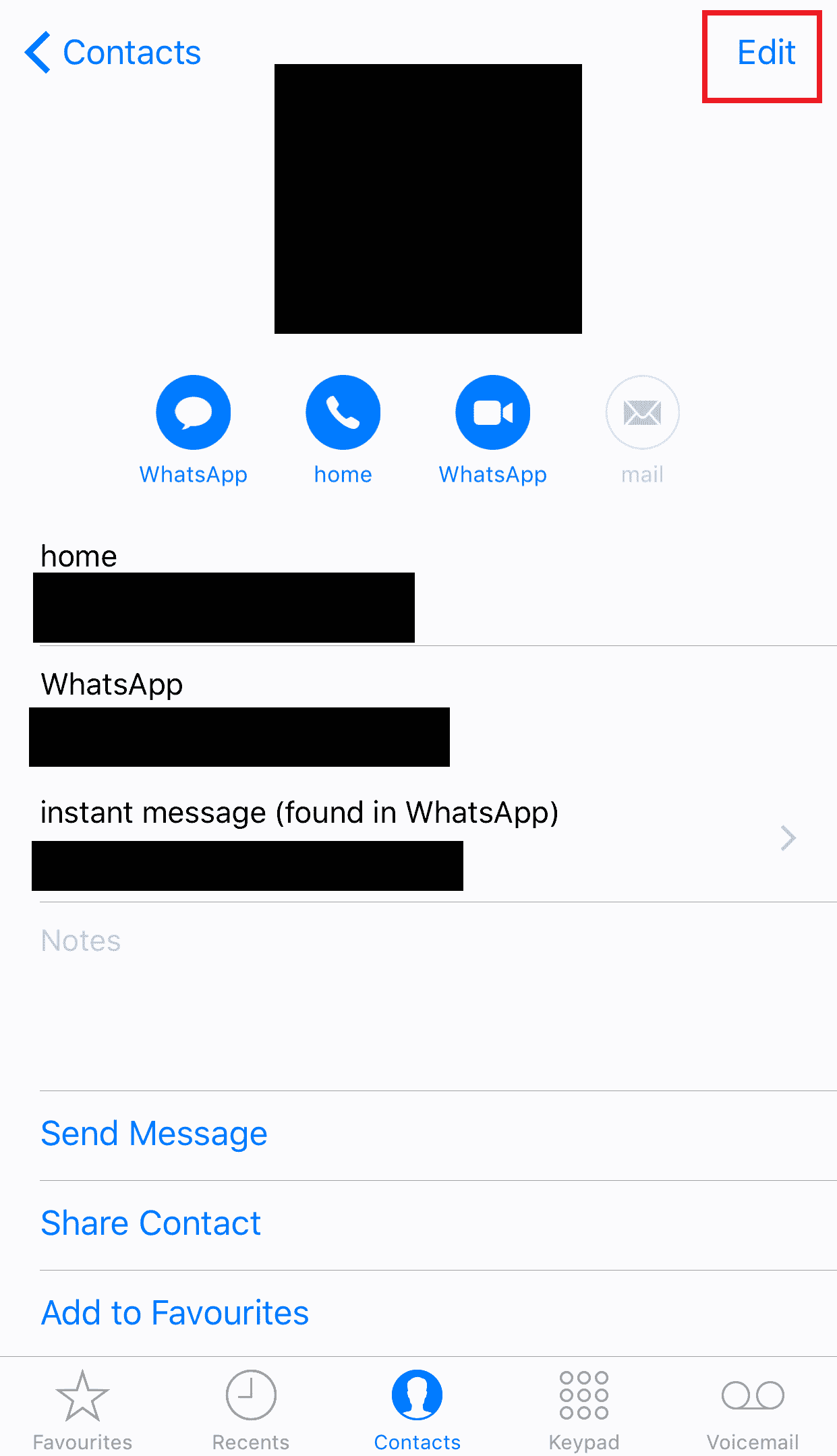
3. Svep nu nedåt och tryck på Ta bort kontakt två gånger för att bekräfta borttagningsprocessen.
Hur tar du bort alla kontakter på iPhone utan iCloud?
Följ stegen nedan för hur du tar bort alla kontakter från iPhone 5 utan iCloud:
1. Starta App Store och ladda ner Kontaktgrupper – SMS och e-post på din iPhone.
2. Öppna appen Kontaktgrupper – SMS och e-post.
3. Klicka på fliken Kontakter i den nedre raden.
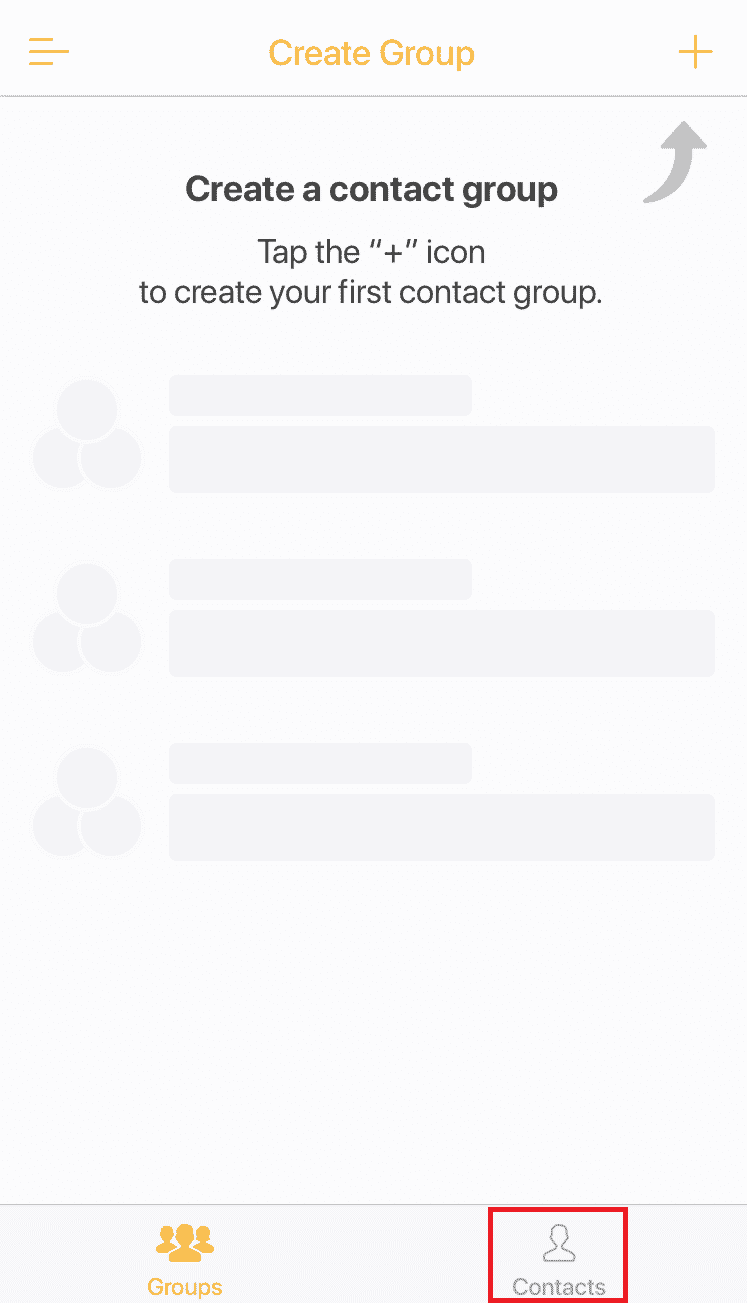
4. Klicka på Välj i det övre vänstra hörnet.
5. Välj nu de kontakter du vill ta bort genom att knacka på Radio knapp bredvid deras namn.
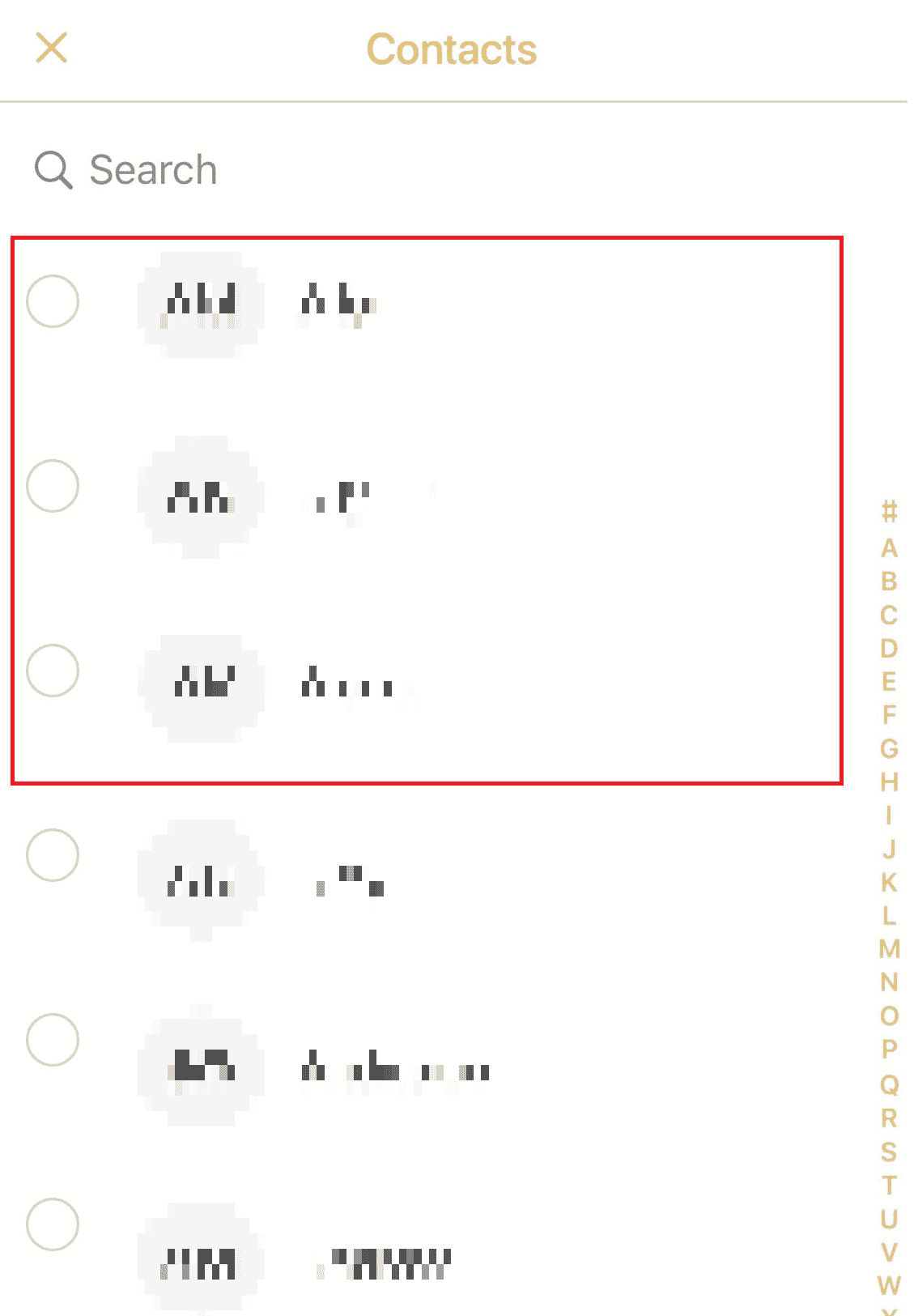
6. Klicka på ikonen Ta bort från botten, som visas nedan.
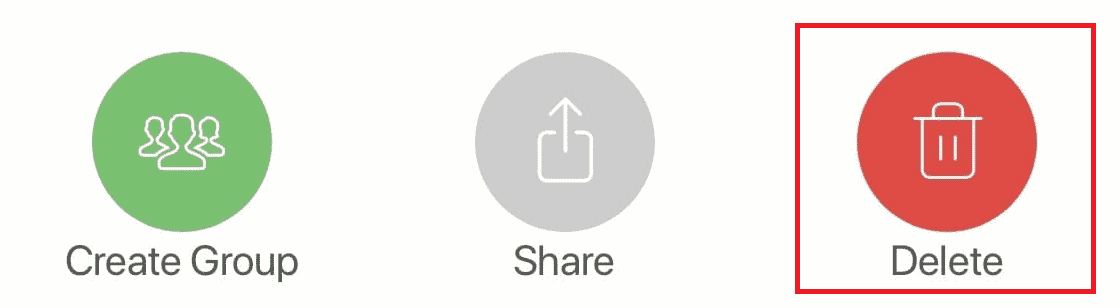
7. Klicka på Ta bort i popup-fönstret för att bekräfta raderingen. På så sätt kan du massradera kontakter på iPhone utan iCloud.
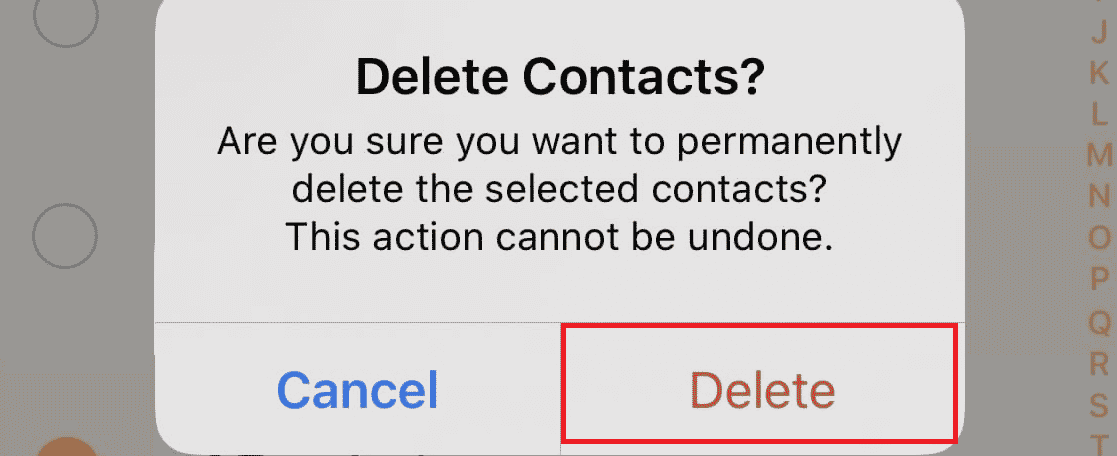
Hur tar jag bort alla mina kontakter på iOS 13 eller 14?
Förutom att följa stegen för hur du tar bort alla kontakter från iPhone 5 utan iCloud, kan du följa stegen nedan med iCloud:
1. Logga in på ditt iCloud-konto med Apple-ID på din stationära webbläsare.
2. Klicka på Kontakter.
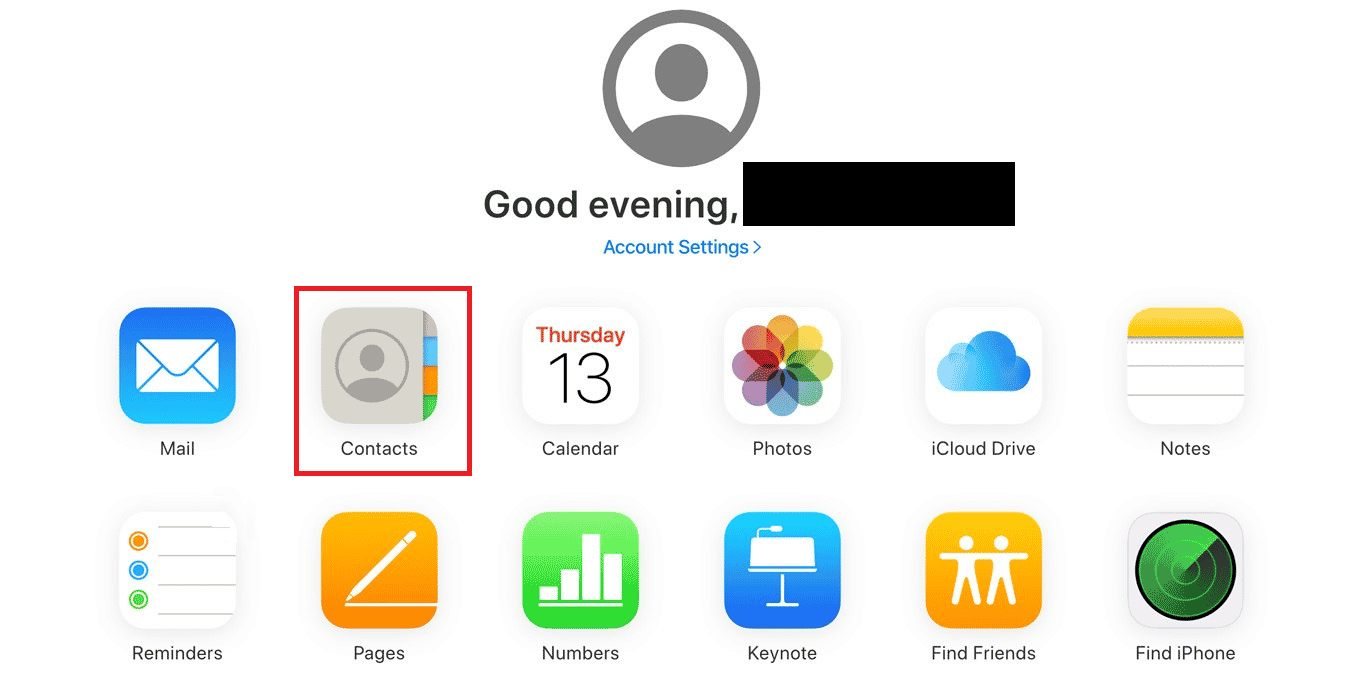
3. Håll nu ned kommandotangenten och välj alla önskade kontakter som du vill ta bort.
4. Klicka på kugghjulsikonen i det nedre vänstra hörnet.
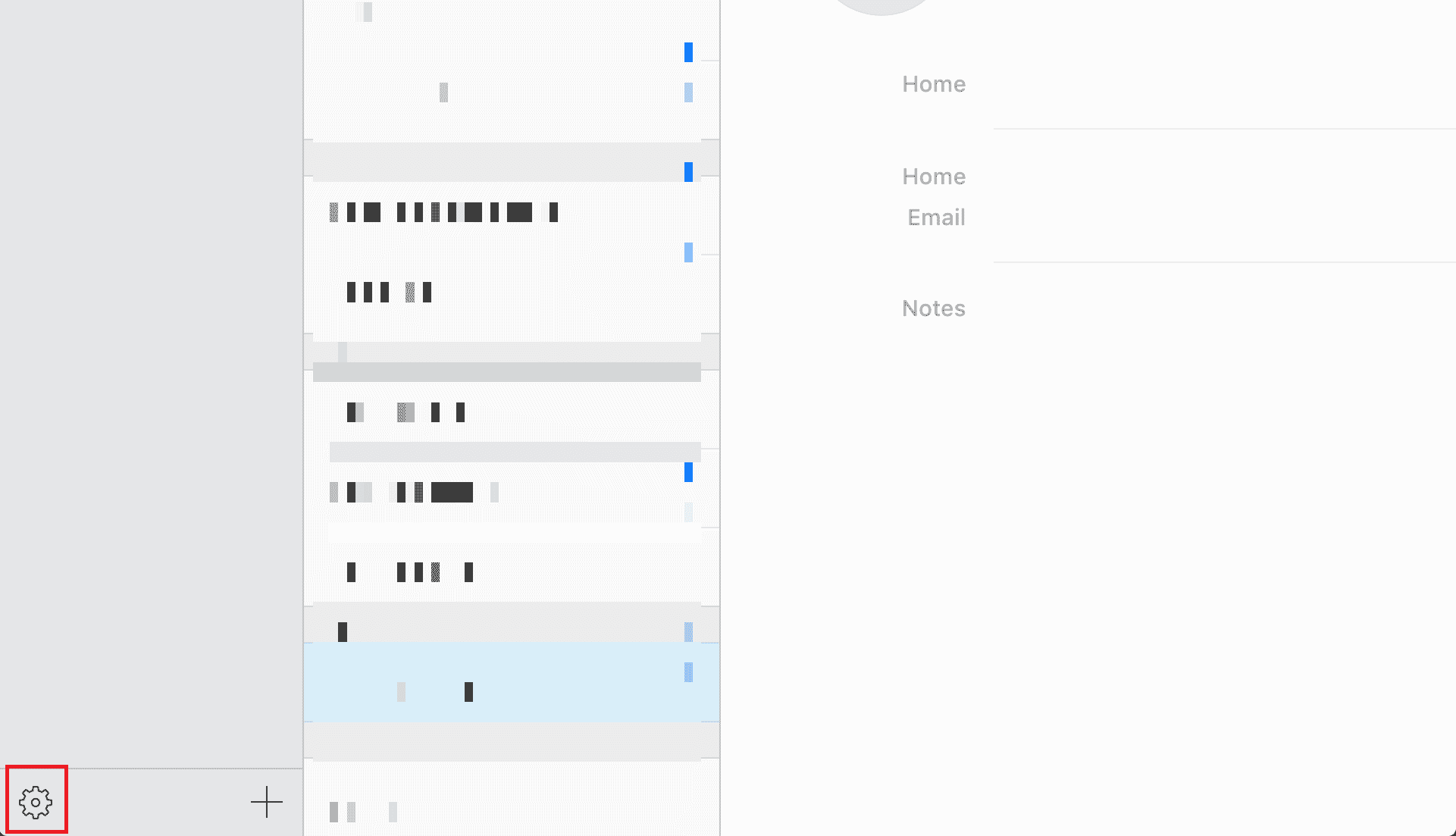
5. Välj Ta bort från alternativen.
6. Återigen, klicka på Ta bort i popup-fönstret.
Varför kan jag inte ta bort kontakter från min iPhone?
Du kan inte ta bort kontakter från din iPhone eftersom dina begränsningar är aktiverade. Testa att inaktivera dina innehålls- och sekretessbegränsningar för att radera dina kontakter.
***
Tack för att du läser vår genomgång om hur du tar bort alla kontakter från iPhone 5 utan iCloud. Lämna dina kommentarer i rutan nedan och håll utkik på vår hemsida för fler sådana spännande genomgångar. Låt oss också veta vad du vill lära dig härnäst från våra artiklar.